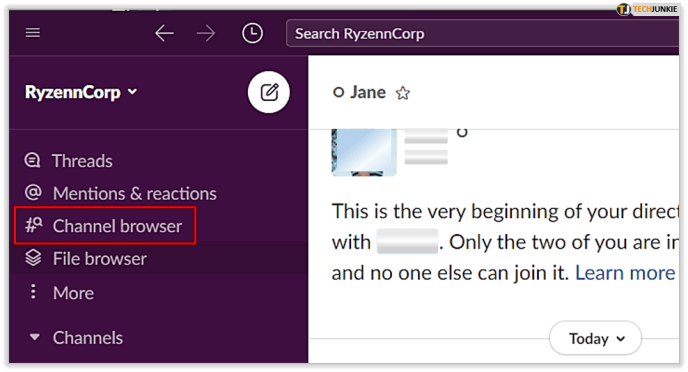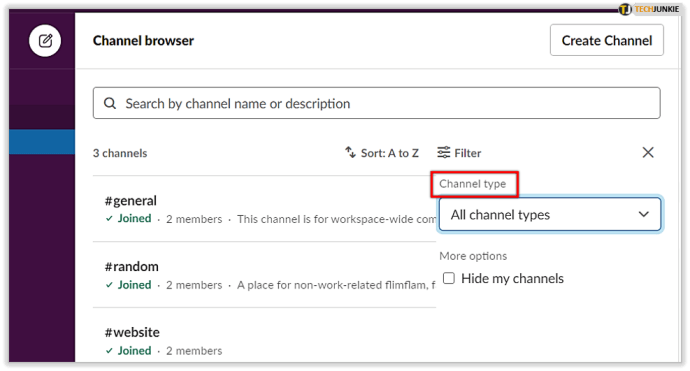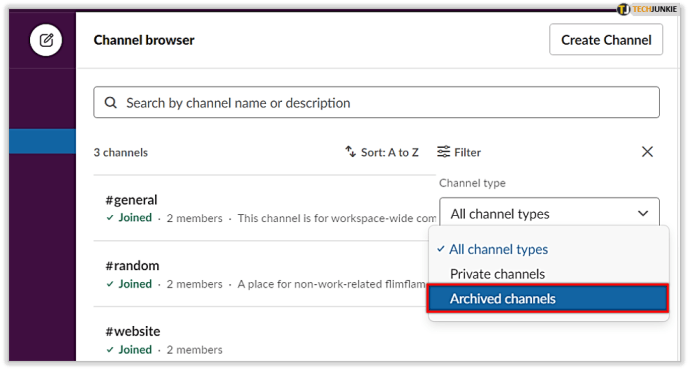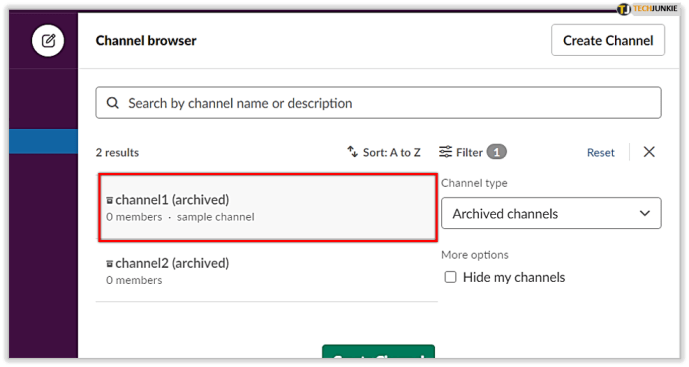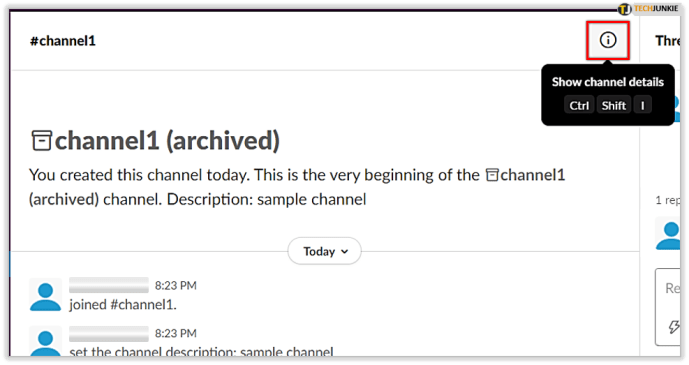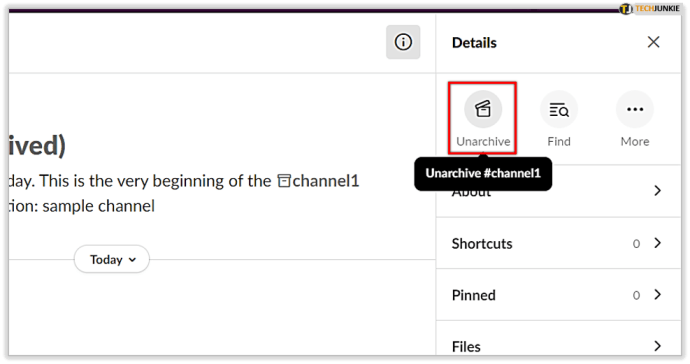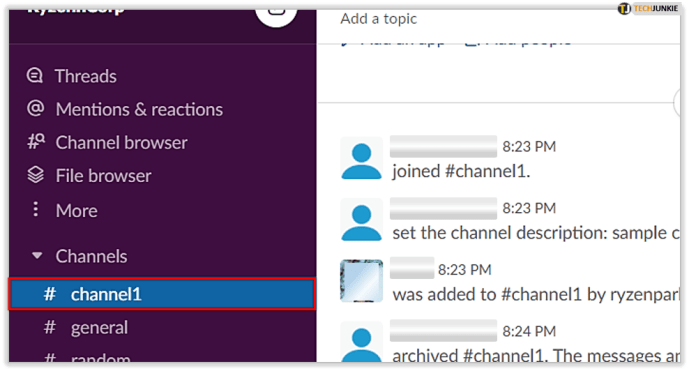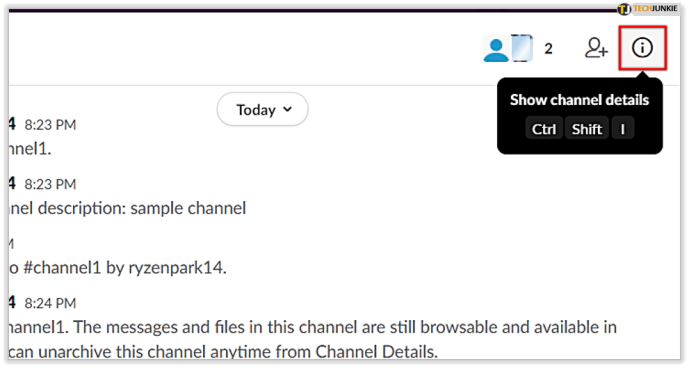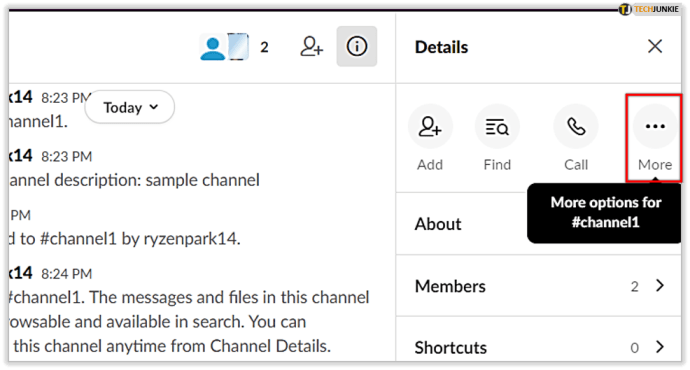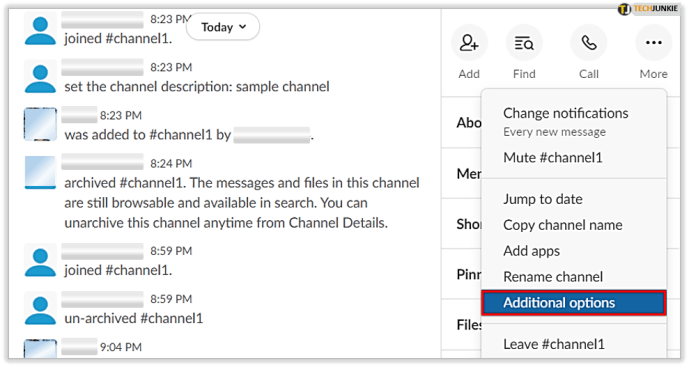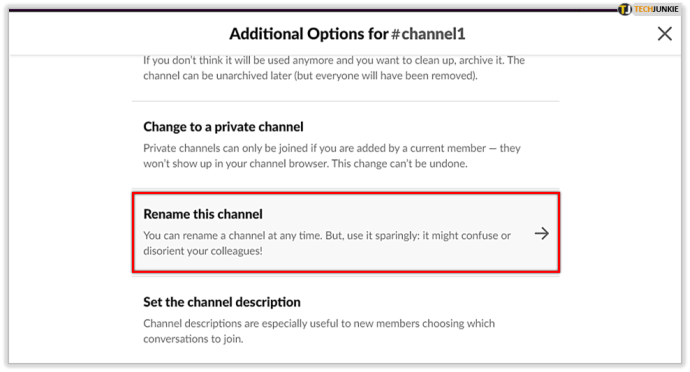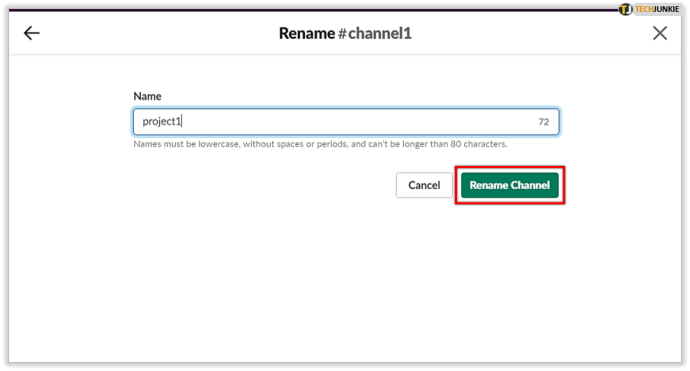A Slack sokkal több, mint egy csevegő- és fájlmegosztó alkalmazás, amelyet munkához használ. Ez egy megbízható és nagyon funkcionális munkahelyi kommunikációs és szervezési eszköz.

A Slack munkafolyamatának nagy része felhasználói csatornákon megy keresztül. Ezért fontos tudni, hogyan kell kezelni őket. Csatornákat szerkeszthet, átnevezhet és törölhet. És archiválhatja is őket. De mit is jelent ez pontosan?
És van mód arra, hogy megtalálja a régebben archivált csatornát? Ebben a cikkben mindent elmondunk, amit a Slack archivált csatornáiról tudni kell.
Hol vannak az archivált csatornák?
Dönthet úgy, hogy archivál egy csatornát ahelyett, hogy bármilyen okból törölné. Ha a csatornát egy olyan projektnek szentelték, amely egy ideje inaktív, valószínűleg a legjobb archiválni. Ha ezt megtette, nem fog eltűnni a csatornák listájáról.
A Slack azonban eltávolítja az aktív beszélgetések listájáról. Az oldalsáv ablakában a csatorna neve mellett láthatja az „archívum ikont”. Továbbra is hozzáférhet a csatornán lévő összes fájlhoz és üzenethez, még az archiválás után is.
Ha valamit meg kell találnia, csak a Slack csatornák között kell keresnie a keresőmódosítókkal. Ennek ellenére a csatorna inaktív marad minden további üzenetküldéshez vagy fájlmegosztáshoz. Az archivált Slack-csatorna összes tagja és alkalmazása automatikusan eltávolításra kerül.
Az előfizetési csomagodtól függetlenül a vendégek kivételével minden tag archiválhat egy csatornát. Ennek ellenére a munkaterület-tulajdonosok letilthatják ezt a funkciót. Ha valaki archivál egy Slack-csatornát, a Slackbot mindenkit értesít a változásról.

Slack csatorna archiválásának megszüntetése
Ha egy Slack-csatorna archiválva van, az nem tűnik el; inaktívvá válik. A dolgok azonban változhatnak, és előfordulhat, hogy újra kell aktiválnia egy archivált csatornát. A Slack megadja ezt a lehetőséget. A Slack csatorna archiválásának megszüntetése nagyon egyszerű. Mindössze annyit kell tennie, hogy kövesse az alábbi lépéseket:
- Nyissa meg a Slackot az asztalon, majd válassza ki a „Csatornaböngésző” ikont (bal oldali oldalsáv).
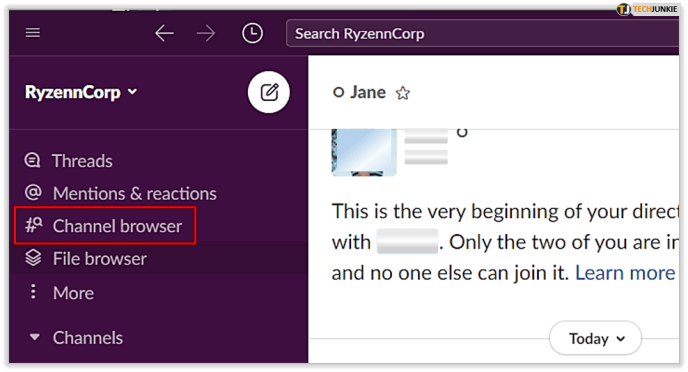
- Adja meg a csatorna nevét. Alternatív megoldásként válassza ki a „Szűrő” ikont, és válassza a „Csatorna típusa” lehetőséget.
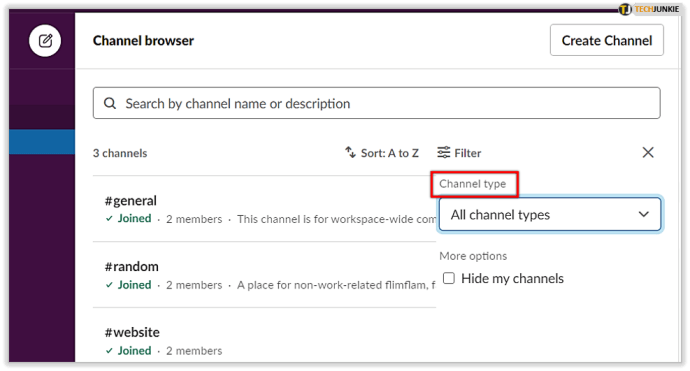
- A legördülő menüből válassza az „Archivált csatornák” lehetőséget.
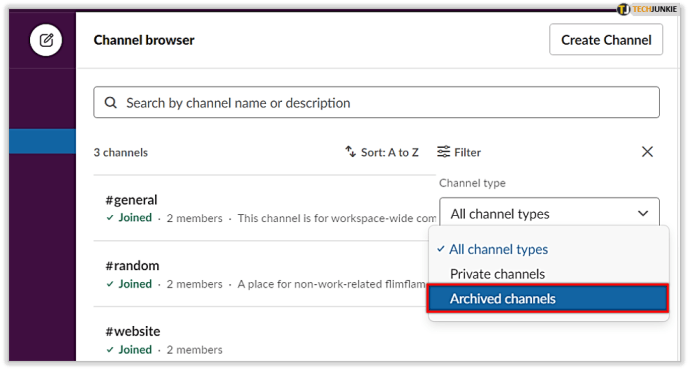
- Válassza ki a keresett csatornát.
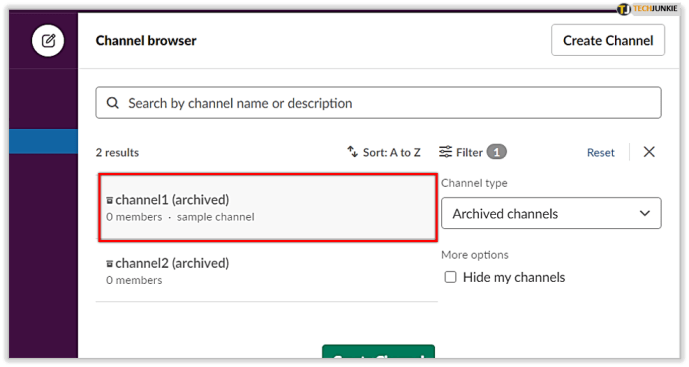
- Válassza a „Részletek” ikont, vagy használja a Ctrl+Shift+I billentyűkódot.
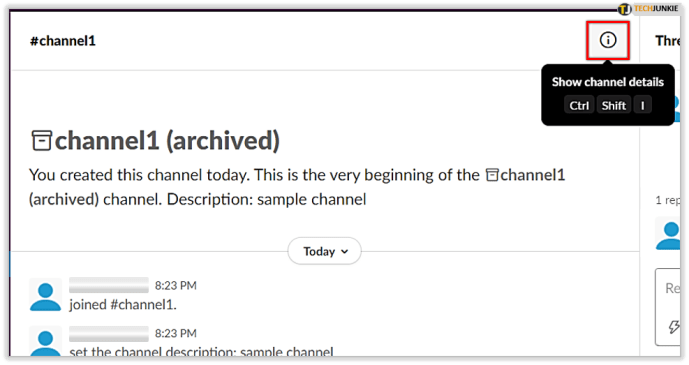
- Válassza az „Archiválás törlése” lehetőséget.
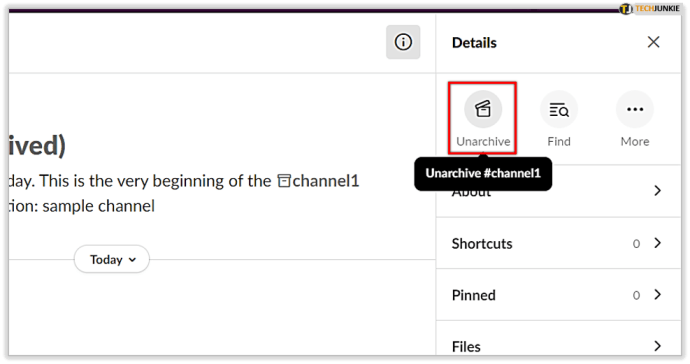
Az archivált Slack-csatorna ismét aktív lesz. És az összes eltávolított tag visszakerül a csatornára.

Slack csatorna átnevezése
Ha archivál egy Slack-csatornát, nem hozhatsz létre másik csatornát ugyanazzal a névvel. De mi van, ha újra fel kell használnia a nevét?
Ebben az esetben törölnie kell egy csatorna archiválását, át kell neveznie, majd újra archiválnia kell. Tehát, miután a fenti lépéseket követve megszüntette a csatorna archiválását, ideje átnevezni. Íme, hogyan kell ezt csinálni:
- Válassza ki az átnevezni kívánt csatornát.
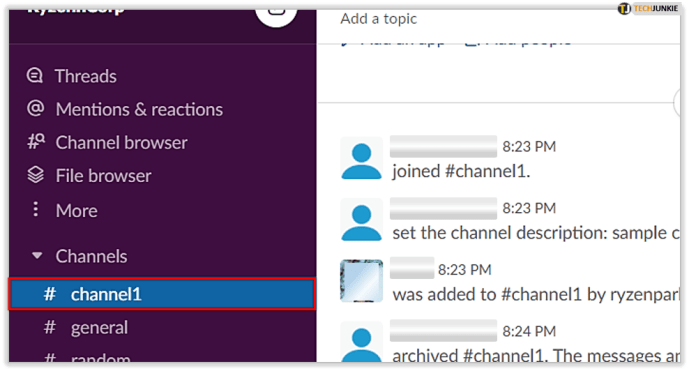
- Válassza a „Részletek” ikont, majd a „Csatorna részletei” lehetőséget.
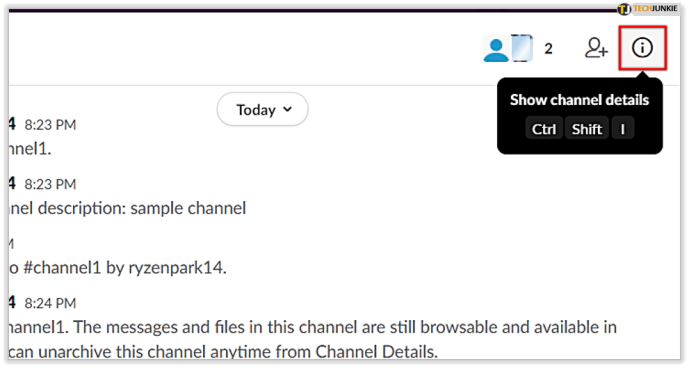
- Válassza a „… Tovább” lehetőséget.
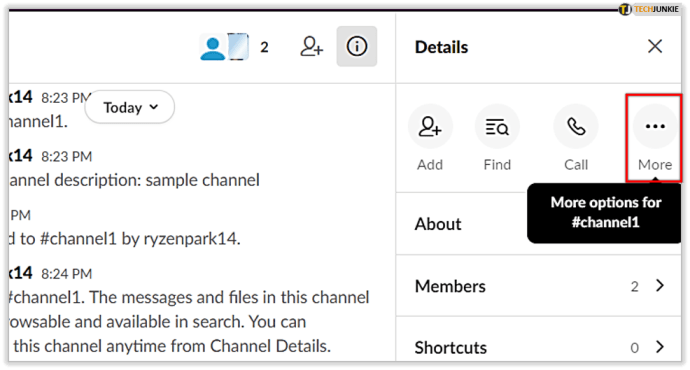
- Kattintson a „További beállítások” elemre.
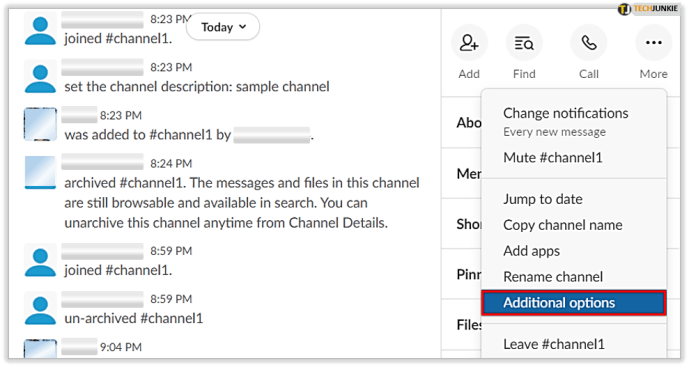
- Válassza a „Csatorna átnevezése” lehetőséget.
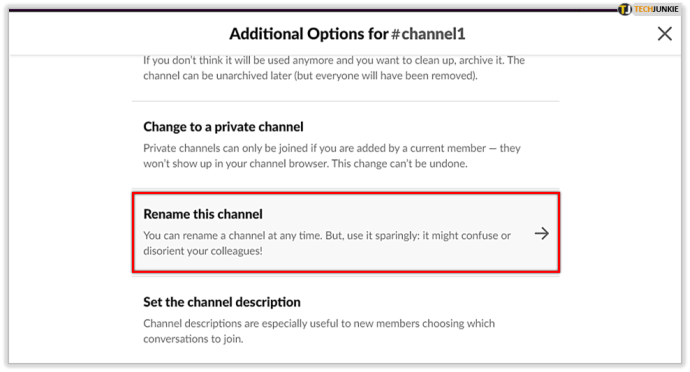
- Írja be az új csatorna nevét, majd válassza a „Csatorna átnevezése” lehetőséget.
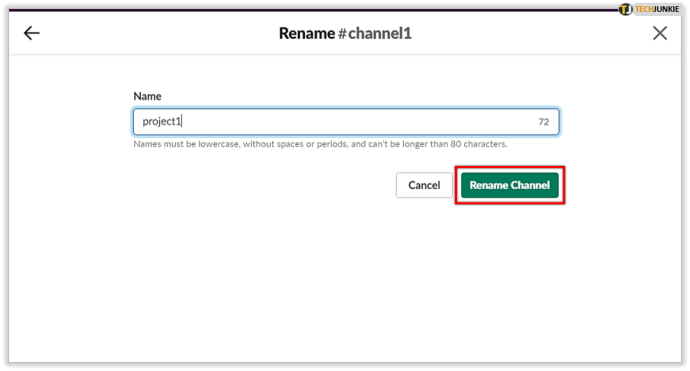
Ne feledje, hogy egy új csatorna neve nem haladhatja meg a 80 karaktert. És mindent kisbetűvel kell írni szóköz vagy pont nélkül. Ezenkívül csak egy általad létrehozott csatornát nevezhet át. A Slack csatorna elnevezése és átnevezése más korlátozásokkal is jár.
Bizonyos szavak le vannak foglalva, függetlenül attól, hogy melyik országban használja a Slacket. Ha el szeretné kerülni ezeket a szavakat, nézze meg ezt a listát a hivatalos Slack webhelyen.
Az #általános csatorna
Az #general csatorna minden egyes Slack munkaterületen létezik. Mindenki, aki csatlakozik, automatikusan hozzáadódik a #general csoporthoz. Általában ez egy olyan hely, ahol az adminisztrátorok és a tagok bejelentéseket írnak, vagy olyan alapvető információkat osztanak meg, amelyeket mindenkinek látnia kell.
Az #general csatornát nem archiválhatod, ezért nem törölheted vagy törölheted az archiválást. Ami az átnevezést illeti, a Workspace-adminisztrátoroknak lehetőségük van megváltoztatni a nevet olyanra, amilyennek érzik jobban a munkahelyi környezetükhöz.

Az archivált csatornák nem mennek sehova
Ha biztos benne, hogy nincs szüksége csatornára, meghúzhatja a ravaszt, és törölheti azt. De ha van egy kis esély arra, hogy a csatorna adatelőzményei hasznosak lesznek, valószínűleg a legjobb archiválni. Észre sem veszi, hogy ott van.
Az archívum ikon pedig emlékeztetni fogja, hogy ezen a csatornán többé nem tehet közzé vagy küldhet fájlokat. Ha újra fel kell használnia a nevét, egyszerűen törölje az archiválást, és nevezze át. Csak néhány kattintás és egy ötlet kell az új névhez.
Korábban már archiválnod kellett egy Slack csatornát? Használtad már újra a csatornaneveket? Tudassa velünk az alábbi megjegyzések részben.